वर्जनऑन - उपयोगकर्ताओं को आमंत्रित करें
VersionOne निमंत्रण कार्यक्षमता का समर्थन करता है। लॉगऑन में शामिल होने के लिए एक लॉग इन उपयोगकर्ता किसी भी संख्या में उपयोगकर्ताओं को आमंत्रित कर सकता है। व्यवस्थापक भूमिका वाला उपयोगकर्ता सीधे वर्जनऑन में उपयोगकर्ता को जोड़ सकता है। इस अध्याय में, हम उपयोगकर्ता को आमंत्रित करने के तरीके के बारे में कदम देखेंगे।
नए उपयोगकर्ताओं को वर्जन डोमेन में आमंत्रित करने के लिए इन चरणों का पालन करें -
प्रत्येक पृष्ठ के शीर्ष दाईं ओर मौजूद सेटिंग आइकन पर नेविगेट करें और नीचे स्क्रीनशॉट में दिखाए अनुसार सदस्यों का चयन करें। यह उपयोगकर्ता के विवरण के साथ सदस्य का पेज खोलता है।
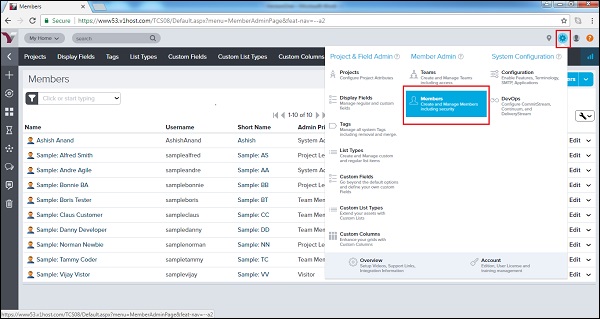
सिस्टम विकल्प के रूप में लॉगिन इस विकल्प को देखने के लिए एक शर्त है।
सदस्यों का पेज जो खुलता है, उन सदस्यों की एक सूची प्रदर्शित करता है जिनके पास डोमेन का उपयोग होता है।
दाईं ओर, उपयोगकर्ता आमंत्रण सदस्य बटन देख सकता है, जहाँ उपयोगकर्ता या तो सदस्य को आमंत्रित कर सकता है या सदस्य जोड़ सकता है।
सदस्य को आमंत्रित करें - एक उपयोगकर्ता को संस्करणऑन में शामिल होने के लिए ईमेल मिलता है
सदस्य जोड़ें - व्यवस्थापक टीम के सदस्यों में से एक को जोड़ने के लिए उपयोगकर्ता नाम और पासवर्ड प्रदान करता है, जिनके पास पहले से ही अलग-अलग डोमेन के लिए वर्जन तक पहुंच है। यह मूल रूप से टीम के सदस्य को परियोजना की पहुंच की अनुमति देता है
निम्न स्क्रीनशॉट आमंत्रित सदस्य विकल्प प्रदर्शित करता है -
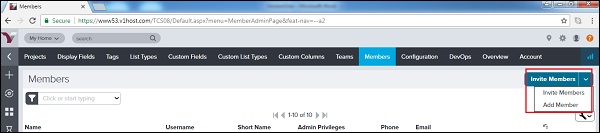
निम्नलिखित स्क्रीनशॉट आमंत्रित सदस्यों के फॉर्म को प्रदर्शित करता है जहां व्यवस्थापक आमंत्रित सदस्य के ईमेल, असाइन करने के लिए परियोजना और प्रस्ताव की भूमिका में प्रवेश करता है। Selecton के बाद, Invite Members बटन पर क्लिक करें।
उपयोगकर्ता को एक लिंक के साथ VersionOne में शामिल होने के लिए ईमेल प्राप्त होगा।
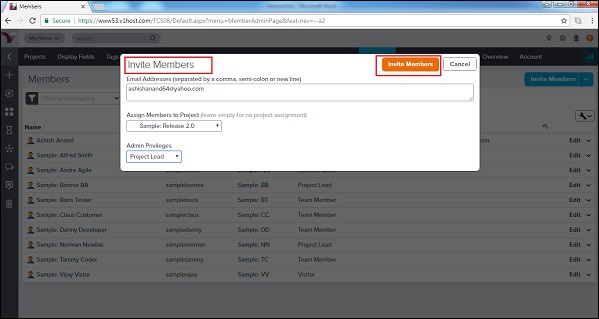
सदस्य जोड़ें
एक व्यवस्थापक उपयोगकर्ता सीधे एक उपयोगकर्ता या उपयोगकर्ताओं के समूह को वर्जन में जोड़ सकता है और उपयोगकर्ता या समूह की ओर से उपयोगकर्ता नाम और पासवर्ड सेट कर सकता है। यह उपयोगी है जब एक टीम के सदस्य को विशिष्ट परियोजना के लिए त्वरित पहुंच की आवश्यकता होती है।
आइए अब हम टीम के सदस्य को जोड़ने के चरण देखते हैं। कदम इस प्रकार हैं -
एकल उपयोगकर्ता जोड़ने के लिए, सदस्य जोड़ें विकल्प पर क्लिक करें। यह एक फॉर्म खोलेगा जिसमें आपको पूरा नाम, संक्षिप्त नाम, उपयोगकर्ता नाम, पासवर्ड, ईमेल पता, अधिसूचना, व्यवस्थापक विशेषाधिकार, विवरण आदि दर्ज करना होगा, जैसा कि नीचे स्क्रीनशॉट में दिखाया गया है -

अब, पर क्लिक करें Save/Save & New/Save & ऐड प्रक्रिया को पूरा करने के लिए बटन देखें।
Save & New - यह यूजर को जोड़ेगा और दूसरे यूजर को जोड़ने के लिए एक नया फॉर्म खोलेगा।
Save & View - यह उपयोगकर्ता को जोड़ देगा और जोड़े गए उपयोगकर्ता के विवरण को खोल देगा।